Kurzer Umriss
Das Verständnis der Anmeldeschritte von MediaCom Router ist wichtig , wenn Sie einige seiner Einstellungen ändern möchten, z. Geräte und vieles mehr ..
Wenn Sie eines dieser Dinge ausführen möchten, besteht der erste Schritt darin, auf die Einstellungen für MediaCom -Router zuzugreifen, indem Sie diesem Router -Login -Handbuch folgen.
Hinweis: Wenn Sie ein gemietetes Modem/Router verwenden, ist das MediaCom -Bedienfeld möglicherweise deaktiviert. Überspringen Sie in diesem Fall , wie Sie sich in diesem Artikel bei MediaCom Home Network Manager anmelden . Befolgen Sie ansonsten die nächsten Schritte oder finden Sie Ihre Router -Marke auf unserer Website für detailliertere Anweisungen .
Was du brauchst:
- MediaCom Wireless Router
- Laptop oder ein Desktop -Computer, Tablet oder Smartphone
- Zugriff auf das Wi-Fi-Netzwerk
Wie greife ich auf mein MediaCom Control Panel?
Um auf die Einstellungen für MediaCom -Router zuzugreifen, können Sie dies manuell über die Standard -IP -Adresse oder über den Home Network Manager ausführen.
Um die IP -Adresse manuell mithilfe der IP -Adresse zu verbinden, befolgen Sie diese Anmeldeschritte der MediaCom -Router:
Schritt 1: Stellen Sie eine Verbindung zum Heimnetzwerk her
Abhängig von dem Gerät, mit dem Sie sich bei Ihrem MediaCom -Router anmelden möchten, können Sie über das Netzwerkkabel (Desktop oder Laptop) eine drahtlose Verbindung (Smartphone, Tablet, Laptop) oder eine verdrahtete Verbindung verwenden.
Hinweis: Wir empfehlen dringend, eine verdrahtete Verbindung zu verwenden, um die Änderungen vorzunehmen, da Sie beim Speichern einiger spezifischer Änderungen aus dem Router angemeldet werden können.
Ein weiterer Grund für eine Verbindung zum Netzwerk ist, dass nur Geräte, die mit dem Netzwerk verbunden sind, auf die Seite "Router -Anmeldung" zugreifen können. Wenn Ihr Gerät nicht mit dem Netzwerk verbunden ist, können Sie sich nicht bei Ihrem MediaCom -Router anmelden.
Schritt 2: Starten Sie Ihren Browser und geben Sie den MediaCom -Router IP in die Adressleiste ein
Die Standard -IP -Adresse des Standardmedien -Routers lautet 192.168.0.1
Sie müssen Ihren Webbrowser starten und diese IP -Adresse in die Adressleiste der Browser eingeben.
Nachdem Sie die Eingabetaste auf der Tastatur oder die Schaltfläche GO auf Ihrem Tablet oder Smartphone gedrückt haben, werden Sie auf die Anmeldeseite von MediaCom Router gerichtet, um den Standard -Benutzernamen und das Standardkennwort einzugeben.
Literatur-Empfehlungen:
- MediaCom Internetverbindung fallen häufig ab
- Welche Modems sind mit MediaCom kompatibel?
- Mediacom Wi-Fi funktioniert nicht (einfache Lösungen)
Schritt 3: Geben Sie die Standard -Anmeldedetails für MediaCom -Router ein
Eine der Fragen, die während dieses Schritts erscheinen, ist: Wie finde ich meinen Standard -Anmeldebuchnamen und mein Passwort ?
Nun, der Standard -Router -Benutzername und das Passwort für den MediaCom -Router sind wie folgt:
Standard -Benutzername: Administrator
Standardkennwort: Passwort
Wenn jedoch aus irgendeinem Grund die offizielle MediaCom Router -Anmeldeseite nicht den Benutzernamen und das Passwort akzeptiert, können Sie das Router -Handbuch und den Aufkleber, der sich normalerweise auf der unteren Seite des Routers befindet, überprüfen. Suchen Sie einfach danach, dieser Aufkleber enthält normalerweise die Standard -IP -Adresse des Standardmedien -Routers sowie den Standard -Benutzernamen und das Standardkennwort, mit dem Sie sich beim Router anmelden können.
So melden Sie sich beim MediaCom Home Network Manager an
Der MediaCom Home Network Manager ist eine Anwendung, mit der Kunden ihr Heimnetzwerk problemlos verwalten können.
Schritt 1: Besuchen Sie die Seite "Home Network Manager"
Starten Sie Ihren Browser und unter Homewifi.MediaComcable.com
Dafür benötigen Sie eine funktionierende Internetverbindung.
Schritt 2: Geben Sie die MediaCom -ID ein
Bei der Aufforderung müssen Sie die MediaCom -ID eingeben, um sich beim Home Network Manager anzumelden.
Der Standard -Login -Benutzername ist Ihre Medien -COM -E -Mail -Adresse. Bitte schließen Sie @MediaCombb.net an.
Das Standardkennwort ist im Allgemeinen die MAC -Adresse des Modems/Routers. Stellen Sie sicher, dass Sie es ohne Leerzeichen und alle Großbuchstaben eingeben.
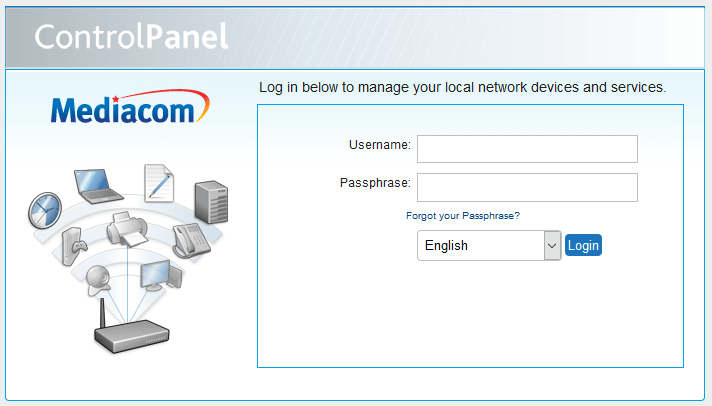
Schritt 3: Klicken Sie auf Login
Wenn Sie auf die Schaltfläche Anmelden klicken, können Sie Ihr Heimnetzwerk verwalten.
Wenn Sie sich anmelden, können Sie Ihr drahtloses Netzwerk ein- und ausschalten, den drahtlosen Netzwerknamen und das Kennwort/die Passphrase ändern, den drahtlosen Kanal ändern und so weiter. Wenn Sie sich mit Spielen interessieren, können Sie die Regeln für die Weiterleitung von Ports einrichten.
Falls Sie sich das Passwort nicht sicher sind und es ein paar Mal falsch eingegeben haben, werden Sie möglicherweise gesperrt. Um es zu entsperren, können Sie auf die Funktion zum Passwort vergessen oder 15 Minuten warten und es erneut versuchen. Falls das Problem bleibt, können Sie den MediaCom -Kundensupport oder über ihr Social -Media -Konto auf Twitter und Facebook kontaktieren .
Am Ende
Wir hoffen, dass Sie jetzt dank unserem MediaCom -Router -Login -Handbuch auf MediaCom Router -Einstellungen zugreifen können.
Der MediaCom Home Network Manager hilft Ihnen jedoch, die meisten Einstellungen zu verwalten, die Sie normalerweise über die Router -Administratorseite ändern würden, damit es empfohlen wird, sie zu verwenden.
